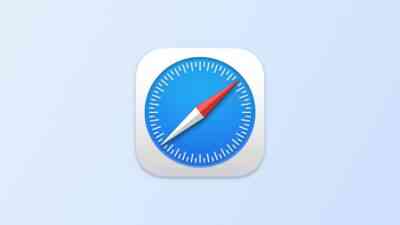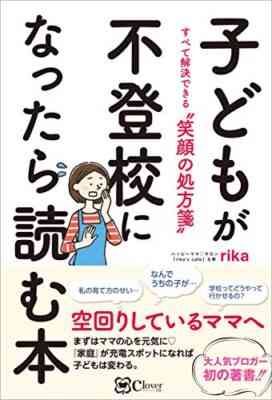Gmailで機密メッセージを送信する方法
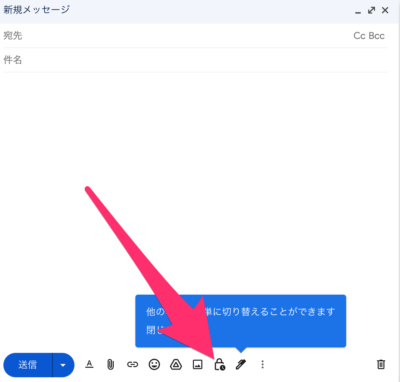
Googleは、TLS (いわゆる標準暗号化) を使用して、転送中のメールを比較的安全に保ちます。(このサービスには、より安全な S/MIME 暗号化もありますが、ビジネスおよび教育機関のみが利用できます。) た
だし、個人データをもう少し安全に保つ方法は他にもあります。その 1 つは、Googleの情報保護モードを使用することです。 .
Googleは2018 年Gmailの情報保護モードを導入しました。この設定により、ユーザーは有効期限が切れる可能性のあるメッセージを送信でき、受信者がコンテンツをコピーしたり、他の人に転送したり、ダウンロードしたりできなくなります。
情報保護モードは、デスクトップまたはモバイルの Gmail アプリで使用できますが、どちらを使用する場合でも、メッセージを送信するたびに情報保護モードを有効にする必要があります。方法は次のとおりです。
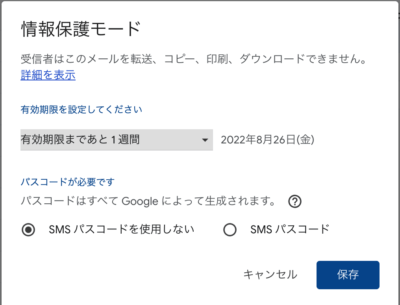
新しいメッセージを作成します。
ウェブブラウザの場合は、[送信] ボタンの右側にあるロック型アイコン(情報保護モード)を探します。(iOSアプリは、右上の[・・・]メニューを選択します。)
有効期限が切れる前に受信者がメッセージにアクセスできる期間のパラメーターの設定ができるポップアップが表示されます。期間は1日から5年までです。
メッセージがいつ消えるか、およびパスコードが必要かどうかのパラメータを設定できます。
有効期限の下に、[パスコードが必要です。]カテゴリが表示されます。メールの送信先が Gmail を使用していて、セキュリティをさらに強化したい場合は、SMSパスコードを選択して、電話番号に送信されるパスコードの入力も要求します。
受信者が Gmail を持っていない場合は、[ SMS パスコードなし]を選択しても、電子メールでパスコードが送信されます。
メッセージが機密モードで送信されているという通知が、メッセージの下部に表示されます。
これらの手順はほとんど同じですが、一部の項目はブラウザーで表示される場所とは異なる場所にあります。このプロセスは、Gmailの iOS バージョンとAndroid バージョンの両方で同じです。
(via The Verge)
Last Updated on 2022年8月19日 by Editor